10 påvist og testet tips for å forlenge batterilevetiden på Android
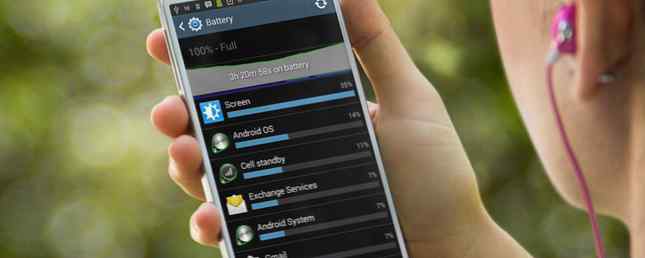
Oppgaver dagens smarttelefoner utfører er mer krevende enn noensinne. Og for å imøtekomme voksende behov, har prosessorer blitt kraftigere og skjermene har blitt større.
Dessverre har litium-ion-batterier ikke gjort så mye som fremgang. Dette lar deg bare stole på programvare for langvarig utholdenhet. Her er noen praktiske tips for å forbedre batterilevetiden på en Android-telefon.
1. Ta kontroll over din plassering
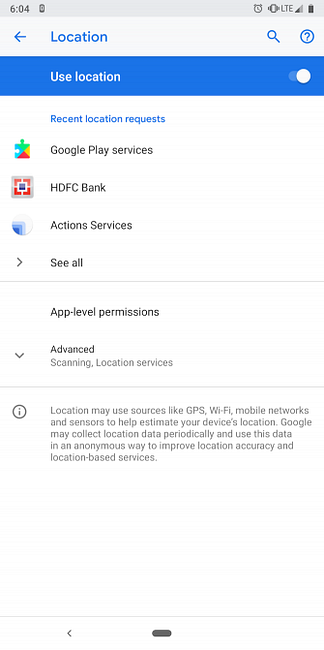

Den mest drastiske måten å forbedre telefonens batterilevetid er å stenge GPS-funksjonen helt. I virkeligheten er det imidlertid ikke vanlig praktisk. Derfor anbefaler vi i stedet å ta kontroll over hvordan telefonen og appene dine bruker plassering.
Til å begynne med, om ikke du har en aktiv navigering på apper som Google Maps, bytt til Kun enhet posisjonsmodus (på Android Oreo og tidligere). I denne tilstanden bestemmes telefonens koordinater bare gjennom GPS-informasjon. På Batteri sparing og Høy presisjon Moduser, telefonen bruker flere andre moduler, inkludert Wi-Fi og Bluetooth. Dette forbruker mer batterilevetid og er vanligvis ikke nødvendig.
Drar mot Innstillinger> Sikkerhet og plassering> Plassering å bytte dette alternativet. Hvis du er på Android Pie, må du endre et annet alternativ. Besøk innstillinger > Sikkerhet og plassering > Plassering> Avansert> Skanning og du kan deaktivere Wi-Fi-skanning og Bluetooth-skanning.
I tillegg bør du også tilbakekalle stedstillatelsen for apper som ikke krever det hele tiden. Det blokkerer dem fra å bruke posisjonen din i bakgrunnen. Du kan gjøre det ved å gå inn i Innstillinger> Apper og varsler> Avansert> Appbehörigheter.
Pro tips: Å gi Android-tillatelser midlertidig. Slik gir du midlertidige tillatelser til en hvilken som helst Android-app. Slik gir du midlertidige tillatelser til en hvilken som helst Android-app. Vil du bruke Android-apper, men uten å gi dem tillatelse? Denne appen lar deg kun gi tillatelser midlertidig for alle apper. Les mer, prøv Bouncer. Det kan automatisk tilbakekalle tillatelser så snart du forlater en bestemt app.
2. Bytt til den mørke siden

Hvis telefonen har en OLED-skjerm, kan du bytte til et mørkt tema for å bevare batteriet. Siden OLED-skjermer kan deaktivere individuelle piksler, gir bakgrunn med dype svarte tillatelse til å forbruke mindre strøm.
Du kan dra nytte av dette på mange måter. Du kan begynne med å bruke et mørkt bakgrunnsbilde, som muliggjør et mørkt tema på hele systemet hvis telefonen har en og aktiverer nattmodus på kompatible apper som Twitter, Pocket og mer. Vi har dekket noen fantastiske Android-apps med mørk tema 14 Dark-Themed Android Apps for AMOLED-smarttelefonen 14 Dark-Themed Android Apps for AMOLED-smarttelefonen Hvis du har en Android-smarttelefon med en AMOLED-skjerm, bør du dra nytte av disse fantastiske appene det skjer bare å ha mørke temaer. Les mer du bør prøve.
3. Deaktiver skjermpiksler manuelt
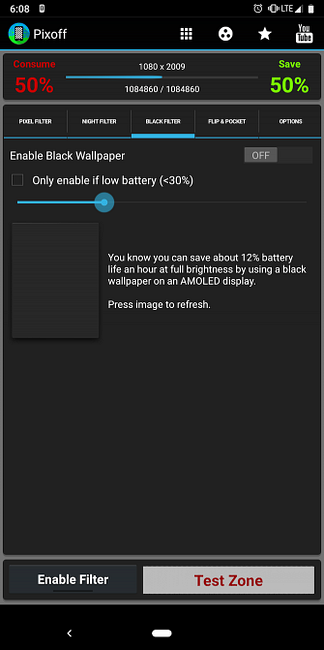
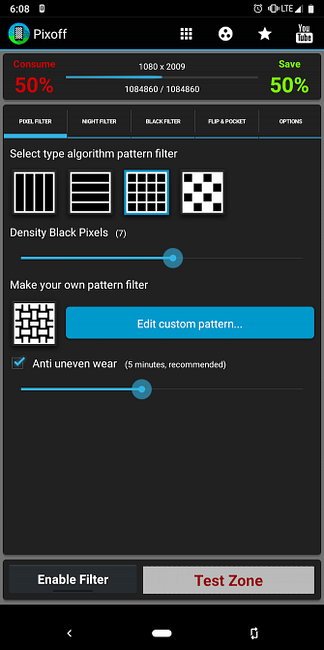
Hvis du ikke er komfortabel med mørkere gradienter, kan du også manuelt slå av piksler gjennom en tredjepartsprogram kalt Pixoff. Appen kan også benytte et av flere tilgjengelige rutenettmønstre for å raskt deaktivere halvparten av pikslene.
Med mindre du ser på en film eller bruker annet innhold i HD, vil du ikke merke mye av en dråpe i kvalitet, spesielt hvis du har en 1080p skjerm eller høyere. Noen få produsenter som Samsung inkluderer også en innstilling som gjør det mulig å redusere skjermens oppløsning.
Nedlasting: Pixoff (gratis, premium versjon tilgjengelig)
4. Slå av automatisk Wi-Fi
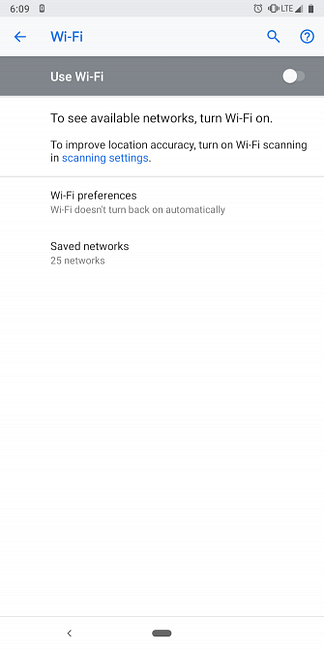
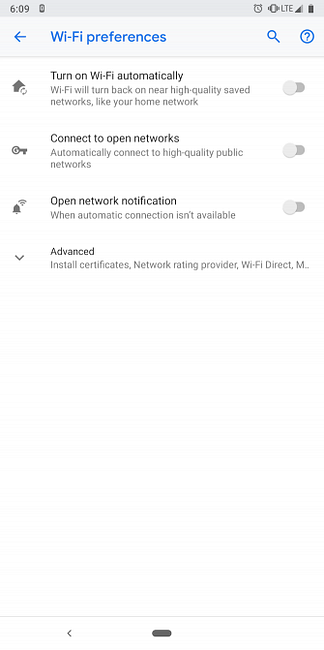
Siden Oreo-oppdateringen kommer Android med en funksjon som fortsetter å lete etter åpne Wi-Fi-nettverk, selv når du har deaktivert Wi-Fi. For å slå av den, åpne Innstillinger> Nettverk og Internett> Wi-Fi. Under Wi-Fi-preferanser, fjerne merket av Slå på Wi-Fi automatisk alternativ.
5. Begrens apper som kjører i bakgrunnen
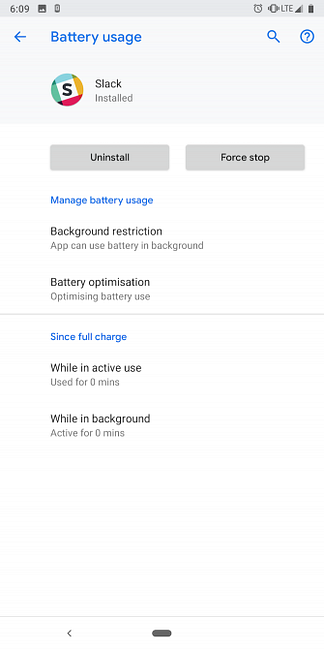
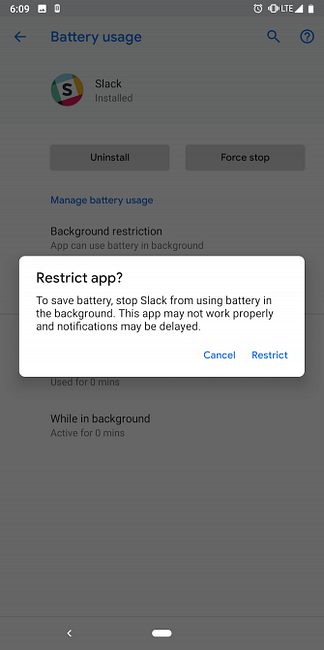
De fleste appene du bruker, er aktive selv etter at du har avsluttet dem. Det er der Android App-spesifikke batteridskapsverktøy kommer inn.
Med en enkel bryter kan du helt begrense en app fra å få tilgang til batteriet i bakgrunnen. Finn dette på innstillinger > Apper og varsler og der, på den spesifikke appens side, trykker du på Avansert> Batteri> Bakgrunnsbegrensning.
Hvis du har en eldre telefon, kan du også prøve en tredjepartsprogram kalt Grønn. Dette stopper automatisk apper fra å bruke ressurser i bakgrunnen. Vi anbefaler imidlertid å bruke den innfødte funksjonen på moderne enheter, siden det generelt fungerer bedre enn tredjepartsløsninger.
6. Administrer bakgrunnsdataadgang for hver app
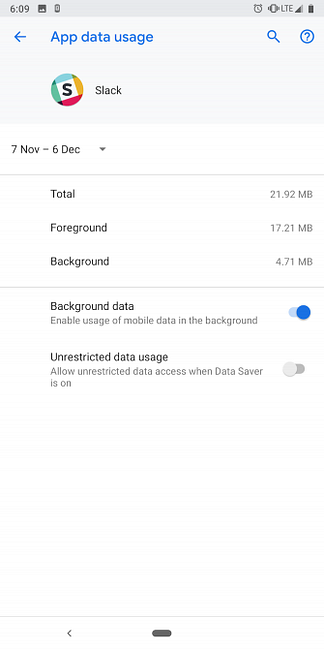
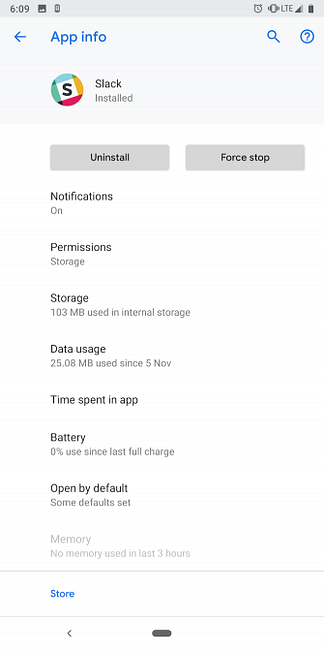
På samme måte kan du kutte dataadgang for apper du ikke tror bør bruke den i bakgrunnen. For å nå denne innstillingen, følg trinnene i # 5 ovenfor, men i stedet for Batteri, å velge Databruk.
7. Overvåk Misbehaving Apps
Batterilevetiden kan ta en stor suksess hvis en app ikke fungerer som den skal. Dette kan skyldes alt fra en feil til en bevisst aggressiv bakgrunnsfunksjon. Du kan sjekke dette ved å gå inn i Innstillinger> Batteri> Meny> Batteribruk for å se hvilke apper som har dratt mest ut av det.
Hvis det er en app du ikke bruker mye, bør du avinstallere den og overvåke batteriet for en dag for å se om den forbedrer seg. Du kan også tvinge lukke appen og gi den et nytt bilde. Hvis ingenting viser seg å være nyttig, bli kvitt det og bytt til et alternativ. Og sørg for at du ikke har noen av de verste Android batteridraperne Android Battery Killers: 10 Verste Applikasjoner som Drenerer Telefon Batteri Android Batteri Killers: 10 Verste Apper som Drener Telefon Batteri Slip av disse appene hvis du vil ha anstendig batterilevetid . Les mer på telefonen din.
8. Bytt til Lite eller Progressive Web Apps
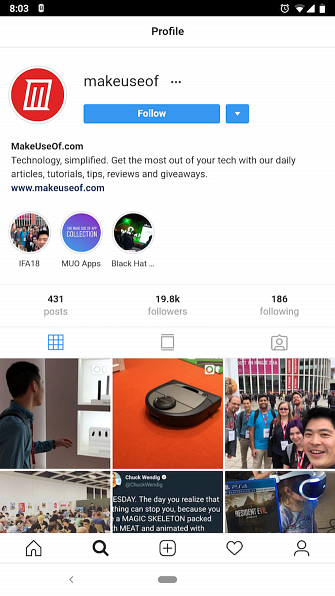
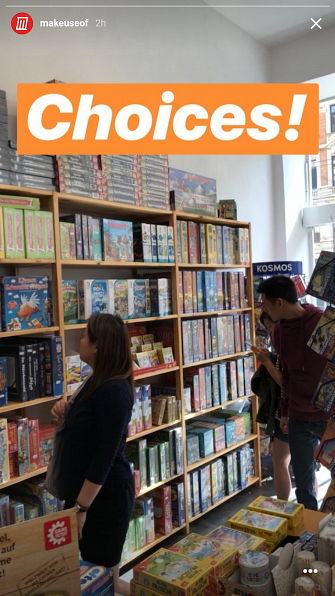
En annen smart metode som ikke krever mye offer og fortsatt utvider telefonens batterilevetid, skifter til lite eller progressive webapps. Disse er slanke versjoner av apper tilgjengelig i en nettleser. Bedrifter tilbyr dem til å gjøre opplevelsen bedre på underpowered telefoner. De tar færre ressurser, men du vil ikke gå glipp av mye.
Du har en rekke små Android-apper Lagre på lagringsplass med disse 7 Lite Android-appene Lagre på lagringsplass med disse 7 Lite Android-appene Hvis du har en eldre enhet eller bare en billig Android-telefon, vil disse appene bli mye bedre for deg enn deres mainstream kolleger. Les mer, samt progressive webapper, tilgjengelig 14 Fantastiske Progressive Web Apps for å lagre telefonlagring 14 Fantastiske Progressive Web Apps for å lagre telefonlagring Progressive webapps fungerer på en hvilken som helst mobil enhet og tar opp en brøkdel av plassen. Her er noen du bør prøve i dag. Les mer for å sjekke ut.
9. Deaktiver Google Assistant
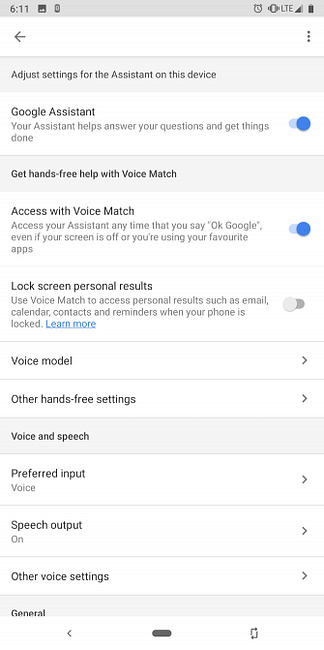
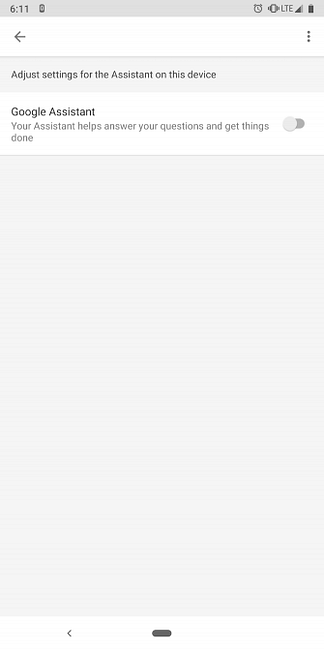
Mens Google Assistant er et nyttig verktøy for å ha det gøy og jobbe OK, Google: 20 Nyttige ting du kan si til Android-telefonen din OK, Google: 20 Nyttige ting du kan si til Android-telefonen din Google Assistant kan hjelpe deg med å få mye gjort på telefonen din. Her er en hel del grunnleggende men nyttige OK Googles kommandoer for å prøve. Les mer, det er også en av Android-funksjonene som stadig springer opp telefonens energi. Det lytter etter kommandoen på wake, er koblet til posisjonen din for å umiddelbart hente kontekstuelle resultater og mer. Hvis du ikke er sterkt avhengig av Google Assistant, er det best å lukke den.
Ikke overraskende, Google har ikke gjort assistentens bryter lett tilgjengelig. Du må hoppe gjennom et par hoops for å finne den. Først, gå inn i Google-appen og treffer Mer fane. Der, trykk innstillinger og under Google Assistant header, trykk innstillinger en gang til. Deretter velger du Assistent fanen og der, trykk på telefonens navn nederst på listen. Slå av Google Assistant alternativet og du er ferdig.
10. Synkroniser innstillinger
Varsler er viktige. Men hvis du finner dem påtrengende og hater den vedvarende strømmen av pings, bør du prøve å deaktivere automatisk synkronisering helt. På den måten ser du bare nytt innhold når du åpner en app og oppdaterer den manuelt.
Siden appene ikke kontinuerlig oppdaterer seg i bakgrunnen for å gi deg ny informasjon, kan dette også spare deg for mye batterilevetid. For å deaktivere automatisk synkronisering, besøk Innstillinger> Kontoer og der, den Synkroniser automatisk data alternativene bør være tilgjengelige nederst. Du kan også deaktivere synkronisering per app i de fleste apper.
Trenger du mer batterilevetid? Prøv avanserte metoder
Ovennevnte tips garanterer ikke en økning i batterilevetiden. Og selv om de viser seg hjelpsom, er det en god sjanse for at du ikke kommer til å tåle massevis av ekstra juice.
Hvis du fortsatt er misfornøyd og ser etter mer, kan du prøve noen av de avanserte måtene for å utvide telefonens batterilevetid. 5 Avanserte måter å forbedre batterilevetiden på Android 5 Avanserte måter å forbedre batterilevetiden på Android Hvis du har en rotfestet Android-enhet (eller du er villig til å rote den), og du vil ha bedre batterilevetid, kan vi hjelpe deg. Les mer . Du bør også sørge for at du ikke har ødelagt batteriet.
Utforsk mer om: Android Tips, batterilevetid.


